excel中的批注功能用处有很多,比如我们需要多个人共享一个文件,或者是做产品报价给客户看有些地方我们就需要标注一下,这时候我们就可以使用excel 2013中的批注功能了。在excel 2013中插入批注的方法非常的简单,具体步骤如下:
1、我们在需要插入批注的单元格单击鼠标右键,在弹出的快捷菜单中我们选择插入批注选项,如图1所示。
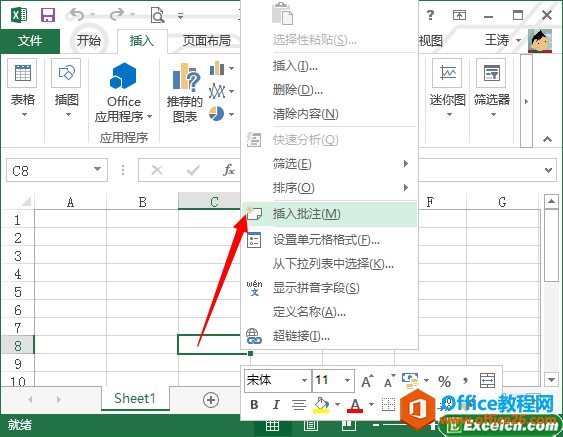
图1
2、这时excel工作表上会自动插入一个批注,我们在批注里输入我们需要批注的内容,如图2所示。
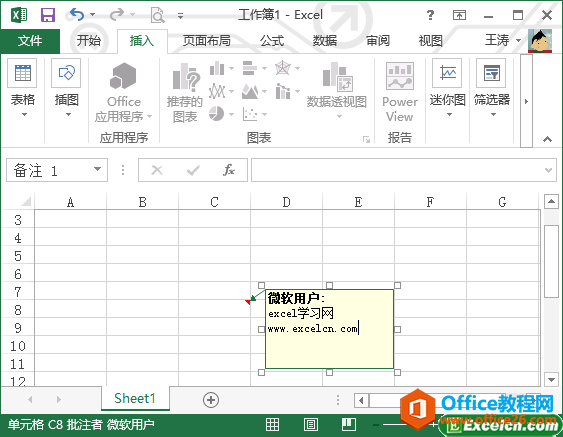
图2
excel 提供的查找和替换功能使用技巧
我们在使用excel的过程中,有时候工作表内容很多,如果我们仅用自己的记忆和肉眼去很难发现数据在哪个地方,如果需要更改多处错误的地方,那我们应该怎么做呢?我们就可以使用excel提供
3、如果我们对默认的批注字体或者颜色感觉不合适,我们可以单击右键,然后选择设置批注格式,如图3所示。
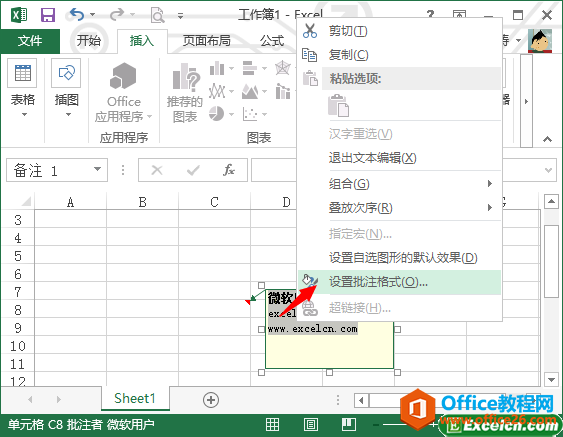
图3
4、如果需要删除,我们在批注上单击鼠标右键,然后选怎删除删除批注选项,如图4所示。
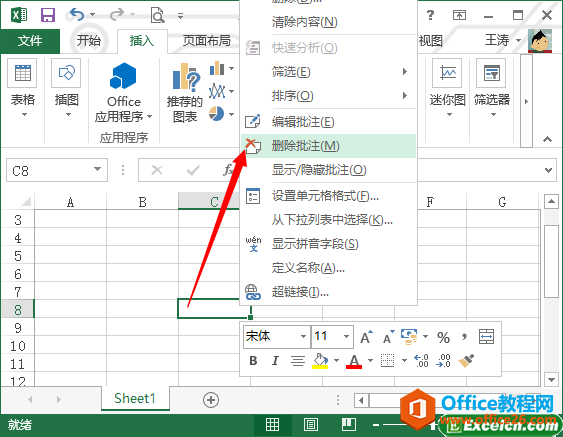
图4
通过此节我们了解了excel2013中的批注功能,我们学习插入批注、编辑批注、设置批注格式包括删除批注的几个方法,批注对我们来说可能用的不是很多,但是我们在工作中还是要了解知道这个批注功能的。
excel 2013中插入和删除单元格
在excel2013中插入单元格和以前的excel版本插入单元格是一样的,今天我们再来和我们的新朋友一起来学习一下在excel2013中插入和删除单元格的操作。1、插入行我们在excel工作表中插入行,首


